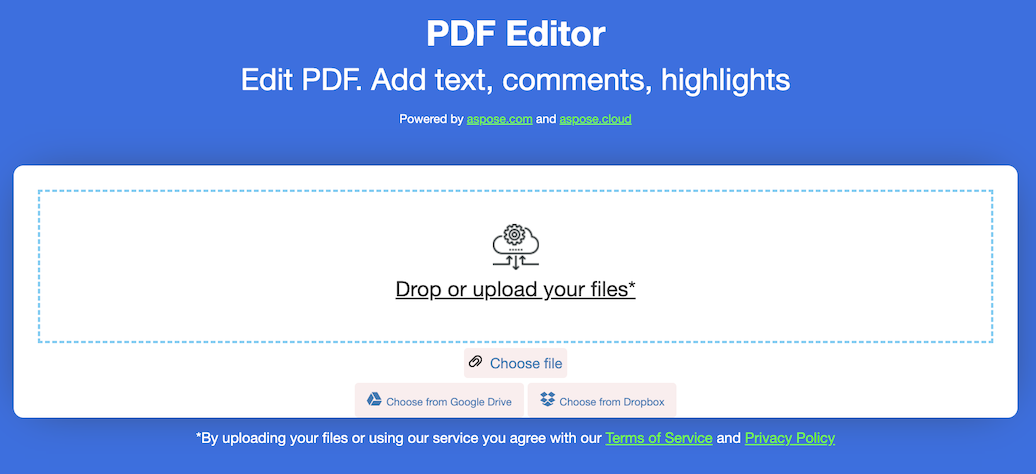File PDF banyak digunakan untuk berbagai keperluan, mulai dari dokumen bisnis hingga file pribadi. Terkadang Anda mungkin perlu menyisipkan atau menambahkan teks ke file PDF yang sudah ada. Dalam postingan blog ini, kita akan mempelajari cara melakukan tugas ini menggunakan C#. Anda akan belajar cara memasukkan teks ke PDF dalam C# atau Online secara gratis.
- Tambahkan Teks ke PDF Online dan Gratis
- Sisipkan Teks dalam PDF – Instalasi C# API
- Tambahkan Teks ke PDF menggunakan TextFragment di C#
- Tambahkan Teks ke PDF dengan TextParagraph di C#
- Masukkan String Format HTML ke PDF di C#
Tambahkan Teks ke PDF Online dan Gratis
Anda dapat menggunakan Editor PDF gratis ini untuk memasukkan teks ke dalam dokumen PDF. Anda dapat menambahkan teks pada halaman mana pun dengan opsi format berbeda seperti mengatur warna, warna latar belakang, font, ukuran, posisi, dll. Cukup akses dari perangkat atau sistem operasi apa pun tanpa mendaftar atau login apa pun.
Sisipkan Teks dalam PDF – Instalasi C# API
Anda dapat menyisipkan teks di posisi mana pun pada halaman PDF sambil mengatur properti berbeda untuk mengontrol tampilan teks seperti warna, font, gaya, dll. Anda hanya perlu menyiapkan Conholdate.Total for .NET dengan mengunduhnya dari [ Rilis halaman 3 atau instal menggunakan perintah NuGet di bawah ini:
Install-Package Conholdate.Total
Selain itu, ada pendekatan berbeda untuk menyisipkan teks dalam dokumen PDF menggunakan C#. Misalnya menggunakan Text Fragment, Text Paragraph, HTML Segment, dan lain-lain yang masing-masing memiliki kelebihan dan fiturnya masing-masing. Anda dapat menggunakan salah satu pendekatan berikut untuk menyisipkan teks sesuai kebutuhan Anda.
Tambahkan Teks ke PDF menggunakan TextFragment di C#
Anda dapat dengan mudah menambahkan teks ke file PDF menggunakan TextFragment dengan langkah-langkah berikut:
- Muat dokumen yang sudah ada atau buat yang baru.
- Akses halaman tertentu.
- Buat fragmen teks dan atur properti yang berbeda.
- Buat objek TextBuilder dan tambahkan teks.
- Simpan dokumen PDF keluaran.
Cuplikan kode di bawah ini menunjukkan cara menambahkan teks ke PDF di C#:
// Buka dokumen
Document pdfDocument = new Document(dataDir + "Conholdate.pdf");
// Dapatkan halaman tertentu
Page pdfPage = (Page)pdfDocument.Pages[1];
// Buat fragmen teks
TextFragment textFragment = new TextFragment("main text");
textFragment.Position = new Position(100, 600);
// Atur properti teks
textFragment.TextState.FontSize = 12;
textFragment.TextState.Font = FontRepository.FindFont("TimesNewRoman");
textFragment.TextState.BackgroundColor = Aspose.Pdf.Color.FromRgb(System.Drawing.Color.LightGray);
textFragment.TextState.ForegroundColor = Aspose.Pdf.Color.FromRgb(System.Drawing.Color.Red);
// Buat objek TextBuilder
TextBuilder textBuilder = new TextBuilder(pdfPage);
// Tambahkan fragmen teks ke halaman PDF
textBuilder.AppendText(textFragment);
dataDir = dataDir + "AddText_out.pdf";
// Simpan dokumen PDF yang dihasilkan.
pdfDocument.Save(dataDir);
Tambahkan Teks ke PDF dengan TextParagraph di C#
Anda dapat menyisipkan teks dalam dokumen PDF di posisi mana pun dengan mengikuti langkah-langkah di bawah ini:
- Buka dokumen PDF sumber.
- Buat paragraf teks dan atur posisinya beserta properti lainnya.
- Buat dan tambahkan fragmen ke paragraf.
- Tambahkan paragraf dan simpan file PDF keluaran.
Contoh kode berikut menunjukkan cara menambahkan teks ke PDF dengan TextParagraph di C#:
// Buka dokumen
Document doc = new Document(dataDir + "Conholdate.pdf");
TextBuilder builder = new TextBuilder(doc.Pages[1]);
// Buat paragraf teks
TextParagraph paragraph = new TextParagraph();
// Atur indentasi baris berikutnya
paragraph.SubsequentLinesIndent = 20;
// Tentukan lokasi untuk menambahkan TextParagraph
paragraph.Rectangle = new Aspose.Pdf.Rectangle(100, 300, 200, 700);
// Tentukan mode pembungkusan kata
paragraph.FormattingOptions.WrapMode = TextFormattingOptions.WordWrapMode.ByWords;
// Buat fragmen teks
TextFragment fragment1 = new TextFragment("the quick brown fox jumps over the lazy dog");
fragment1.TextState.Font = FontRepository.FindFont("Times New Roman");
fragment1.TextState.FontSize = 12;
// Tambahkan fragmen ke paragraf
paragraph.AppendLine(fragment1);
// Tambahkan paragraf
builder.AppendParagraph(paragraph);
dataDir = dataDir + "AddTextUsingTextParagraph_out.pdf";
// Simpan dokumen PDF yang dihasilkan.
doc.Save(dataDir);
Masukkan String Format HTML ke PDF di C#
Anda dapat menggunakan string HTML untuk menyisipkan teks ke dalam dokumen PDF karena Anda juga dapat mengatur gaya teks yang berbeda berdasarkan kebutuhan Anda. Silakan ikuti langkah-langkah di bawah ini untuk mencapai persyaratan ini di C#:
- Muat dokumen masukan atau buat yang baru dari awal.
- Tambahkan halaman baru atau akses halaman yang sudah ada.
- Buat instance HtmlFragment dengan konten HTML.
- Tambahkan Fragmen HTML ke koleksi paragraf.
- Simpan PDF keluaran setelah menambahkan teks.
Contoh kode di bawah ini menunjukkan cara menambahkan teks ke PDF dengan string HTML di C#:
// Buka dokumen
Document doc = new Document(dataDir + "Conholdate.pdf");
// Tambahkan halaman ke halaman koleksi file PDF
Page page = doc.Pages.Add();
// Buat instance HtmlFragment dengan konten HTML
HtmlFragment title = new HtmlFragment("<fontsize=10><b><i>Sample</i></b></fontsize>");
// Tetapkan informasi margin bawah
title.Margin.Bottom = 10;
// Tetapkan informasi margin atas
title.Margin.Top = 200;
// Tambahkan Fragmen HTML ke kumpulan paragraf halaman
page.Paragraphs.Add(title);
dataDir = dataDir + "AddHTMLUsingDOM_out.pdf";
// Simpan berkas PDF
doc.Save(dataDir);
Dapatkan Lisensi Evaluasi Gratis
Anda dapat meminta lisensi sementara gratis untuk menguji API tanpa batasan evaluasi apa pun.
Conholdate.Total untuk .NET - Sumber Belajar
Anda dapat mengunjungi bagian berikut untuk mempelajari lebih banyak fitur dan kemampuan untuk bekerja dengan file PDF dan dokumen lainnya:
Menyimpulkan
Dalam postingan blog ini, Anda telah menjelajahi berbagai pendekatan untuk menambahkan teks ke file PDF menggunakan C#. Pendekatan online, di sisi lain, berfokus pada penggunaan layanan pengeditan PDF online untuk menyelesaikan tugas tanpa memerlukan pengkodean. Bergantung pada kebutuhan dan preferensi Anda, Anda dapat memilih pendekatan yang paling sesuai untuk Anda. Jika ada ambiguitas, silakan hubungi kami di forum dukungan gratis.